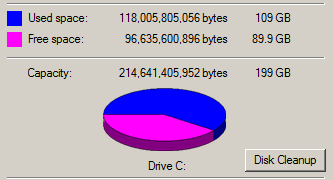Compresión de VDMK en VirtualBox
Aunque este blog intento poner cosas de BI y en general de SAP, también hay otros temas que como tecnólogo utilizo y que pienso que son útiles, ya que a pesar de que en internet siempre se encuentra la respuesta a todo, a veces es algo variado y complejo encontrar la respuesta exacta a algunos temas, por esto voy a publicar aún más temas de intereses propios para extender aún más y que esto mismo me sirva a mí para no olvidarme de los procesos que realizo día a día, pues mi memoria de teflón no da para mucho en retención prefiero tener mi referencia 😀
Este tema salió por que he andado instalando un SAP ECC con fines educativos, al crear la partición en VirtualBox la definí de 200 Gb y al inicio para instalar importe toda la Media(Me refiero a archivos requeridos para instalación) necesaria para la instalación pero una vez terminado el proceso de instalación me topé con que ya tenía 160 Gb utilizados y recordé que debía eliminar unos 40 u 50Gb que representan la Media para la instalación, al eliminarlos mi sistema quedo con solo 109 Gb:
Pero la imagen del disco VDKM sigue en poco más de 160 Gb
Revisando en la Web encontré que este es un problema muy marcado en la virtualización, es difícil que se limpie la memoria ya reservada y aunque hay algunas herramientas para facilitar el proceso de limpiar esto, el procedimiento mas claro para conseguirlo fue el siguiente:
Primeramente debemos evitar el uso de instantáneas en VirtualBox
Después se recomienda desfragmentar el disco desde la Máquina virtual, es decir prender la imagen y ejecutar el desfragmentado de Windows:
Terminando esto en la consola de MS-DOS ejecutar el comando sdelete.exe –z este eliminara los zeros en espacio libre. Ojo se descarga esta aplicación
Al término apagamos la Máquina Virtual y ahora desde el MSDOS de la maquina principal, viene una mala noticia para los que utilizan VMDK como yo, como partición se debe hacer un paso adicional para que esto funcione y esto es convertir la partición VMDK a VDI:
Ahora es tiempo de compactar utilizando el siguiente comando
Para terminar existe un elemento importante que es cambiar el UUID ya que virtualbox no admite imágenes con un mismo UUID y si cambiamos esta imagen tendremos que ajustarla con el siguiente comando
Compresión de VDMK en VirtualBox